Cara Memasang Tema WordPress
Diterbitkan: 2022-10-29Tema WordPress adalah kumpulan file yang bekerja sama untuk menghasilkan antarmuka grafis dengan desain pemersatu yang mendasari weblog. File-file ini disebut file template. Tema memodifikasi cara situs ditampilkan, tanpa memodifikasi perangkat lunak yang mendasarinya. Tema dapat mencakup file templat yang disesuaikan, gambar, lembar gaya, dan skrip. Memasang tema di WordPress sangat mudah. Anda dapat menginstal tema menggunakan Dasbor Admin WordPress dengan masuk ke Appearance > Themes. Di halaman ini, Anda akan melihat tema yang sedang aktif, serta tema lain yang telah Anda instal. Untuk memasang tema baru, cukup klik tombol “Tambah Baru”. Ini akan membawa Anda ke repositori tema WordPress.org , tempat Anda dapat menelusuri ribuan tema. Setelah Anda menemukan tema yang Anda sukai, cukup klik tombol "Instal". WordPress kemudian akan mengunduh dan menginstal tema untuk Anda. Setelah tema terinstal, Anda dapat mengaktifkannya dengan membuka Appearance > Themes dan mengklik link “Aktifkan” di bawah nama tema.
Situs WordPress yang dibuat dengan tema gratis tidak disarankan untuk digunakan di komunitas WordPress. Kami merekomendasikan membayar untuk tema khusus (Astra dan Tema Beaver Builder adalah dua yang kami rekomendasikan). Tema premium terdiri dari dua file: file a.zip dan file a.html. File ini telah dikompresi dan hanya berkemampuan zip.
Bagaimana Saya Memperbarui Tema WordPress Dari File Zip?
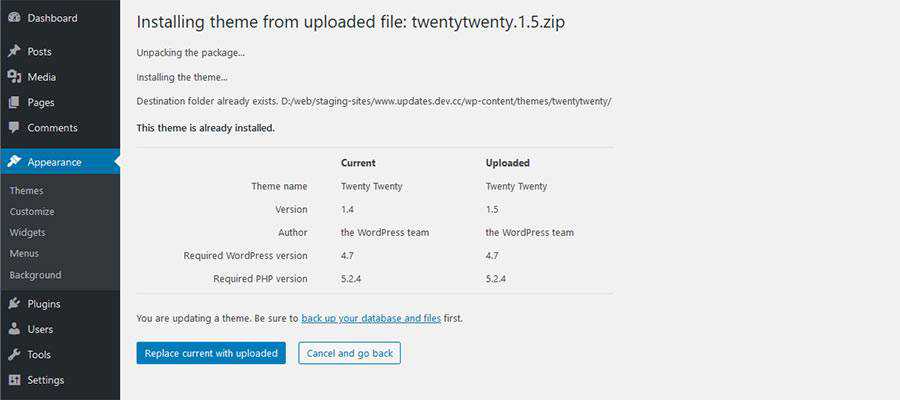
Untuk memperbarui tema WordPress dari file zip, pertama-tama unzip file dan kemudian unggah folder tema baru ke direktori wp-content/themes/ instalasi WordPress Anda. Setelah itu, Anda dapat mengaktifkan tema dari panel admin WordPress Anda.
Dengan WordPress 5.5, pengembang WordPress dapat menerapkan pembaruan ke tema atau plugin dengan mengunggah file ZIP. File yang dapat diunduh yang telah digunakan selama lebih dari satu dekade untuk menginstal perangkat lunak dapat diperbarui. Prosesnya relatif sederhana, meskipun ada beberapa masalah teknis yang perlu diingat. Sebagai contoh, kami akan memperbarui Yoast SEO ke versi terbaru. Jika kita ingin menggunakan plugin lagi, kita harus mengunduh salinan baru terlebih dahulu. Di dasbor WordPress, klik Plugin. Untuk mengunggah, buka halaman Unggah.
Sekarang Anda dapat melanjutkan untuk mengunggah dengan menekan tombol Sekarang. Layar unggah hampir identik dengan yang ditemukan pada tema; perbedaan utama adalah lokasinya. Memperbarui tema WordPress dengan file ZIP sangat mirip dengan memperbaruinya dengan file ZIP seperti dijelaskan di atas. Tema Dua Puluh Dua Puluh saat ini tersedia untuk diunduh di sini. Jika Anda mengklik Ganti saat ini dengan yang diunggah, itu akan menerapkan pembaruan tema. Dengan ini, kami sekarang dapat memberikan solusi lain untuk masalah yang hampir tidak terbatas.
Bagaimana Saya Mengimpor Tema Ke WordPress?
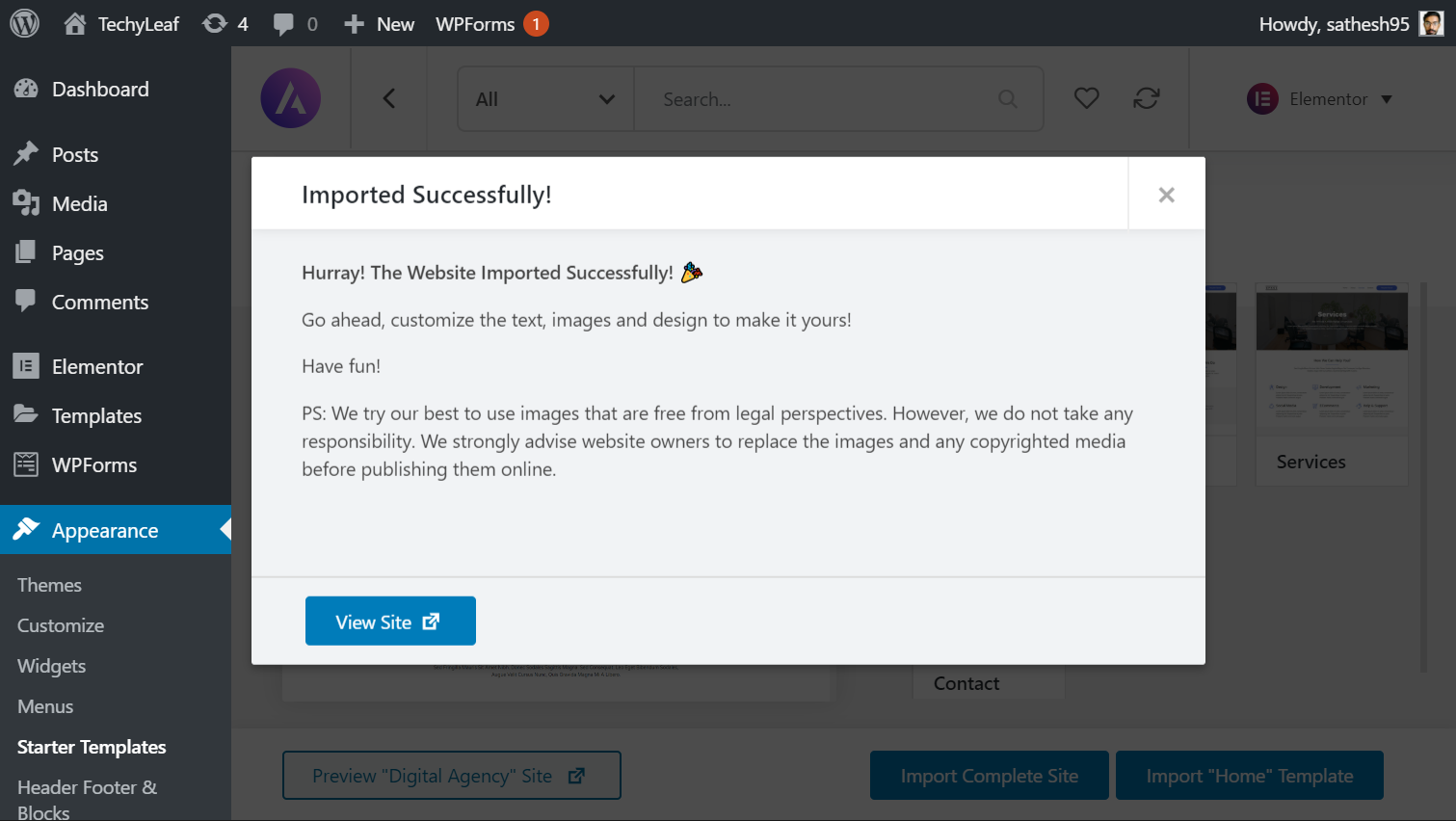
Saat Anda siap untuk mengimpor tema WordPress, Anda harus mengekstrak file tema terlebih dahulu. Selanjutnya, Anda harus masuk ke Dasbor WordPress Anda dan arahkan ke halaman Appearance > Themes. Di halaman ini, klik tombol Tambah Baru di bagian atas. Klik tombol Unggah Tema yang muncul selanjutnya. Pada halaman Unggah Tema, klik tombol Pilih File dan pilih file tema zip di komputer Anda. Setelah Anda memilih file, klik tombol Instal Sekarang. Setelah tema terpasang, Anda dapat mengaktifkannya dengan mengklik tautan Aktifkan.
Apa tema WordPress terbaik untuk memulai? Yang harus Anda lakukan adalah mencari tema di direktori tema WordPress.org . Ada beberapa opsi tema WordPress berbeda yang tersedia untuk diunduh dari dalam WordPress. Seperti yang Anda lihat, setiap tema memiliki serangkaian opsi pengeditannya sendiri, jadi periksa kembali situs web resmi untuk masing-masing tema. Untuk mengakses Tema, buka dasbor. Layar berikutnya akan memiliki tombol berlabel Unggah Tema. Anda dapat memilih tema dari situs web yang mengunduhnya (biasanya file whole.zip). Untuk mengunggah folder tema langsung ke server, itu harus dibuka ritsletingnya.
Cara Memasang Tema WordPress Kustom
Instal tema khusus dengan memilih Appearance > Themes > Add New dari menu. Bagian Tema dari administrator WordPress memungkinkan Anda mencari dan menginstal tema baru. Pengunggahan tema juga dapat dilakukan melalui fitur Unggah Tema, yang memungkinkan Anda menyimpan tema sebagai file zip.
Cara Memasang Tema yang Dibeli Di WordPress
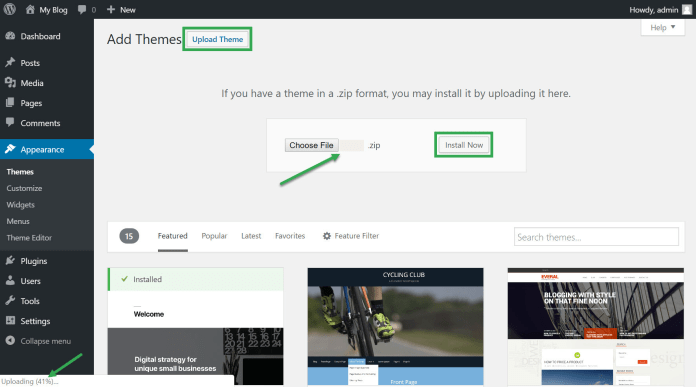
Dengan asumsi Anda telah mengunduh tema:
1. Masuk ke Dasbor WordPress Anda.
2. Buka Penampilan > Tema.
3. Klik tombol “Tambah Baru”.
4. Klik tombol “Unggah Tema”.
5. Pilih file tema zip dari komputer Anda.
6. Klik tombol “Instal Sekarang”.
7. Setelah tema terpasang, klik tombol “Aktifkan”.
Meskipun menginstal tema WordPress itu sederhana, perlu diingat bahwa ketika Anda mengaktifkan tema baru, situs web WordPress Anda akan berbeda. Untuk mengetahui bagian mana dari direktori tema WordPress.org tempat Anda dapat menginstal tema WordPress gratis, buka dasbor WordPress Anda dan cari. Jika Anda sudah memasang tema, klik tombol 'Unggah Tema' untuk mengunggahnya. Selanjutnya, jika Anda menggunakan penyesuai tema WordPress, Anda dapat menyesuaikan tema Anda. Mungkin ada pengaturan tambahan yang harus Anda konfigurasikan tergantung pada tema. Anda sekarang akan melihat hasil dari tema baru Anda setelah Anda mengunjungi situs Anda. Jika Anda siap, Anda dapat mempelajari cara menginstal tema WordPress dengan FTP.

Kami mengunduh tema WordPress Hestia gratis dari situs web resmi. Anda dapat menggunakan tema ini di situs web Anda dengan mengarahkan mouse ke atasnya. Anda dapat mengunggah tema baru dengan menggandakannya di folder 'tema' ini. Tema anak, misalnya, mengambil semua fungsi, fitur, dan gaya tema induk dan mengubahnya menjadi tema anak. Untuk menggunakan tema anak, Anda harus terlebih dahulu menginstal tema induk di situs web Anda, diikuti dengan aktivasi tema anak. Tema WordPress kustom juga tersedia melalui SeedProd. Pastikan tema Anda mengikuti estetika desain yang ingin Anda buat. Periksa situs demo untuk memastikan bahwa tema tersebut terlihat bagus di seluler dan berjalan dengan lancar. Anda dapat menggunakan tema WordPress yang sama di situs web pribadi dan situs bisnis Anda, jika Anda tidak menggunakan tema khusus.
Cara Memasang Tema WordPress
Anda dapat menginstal tema WordPress langsung dari menu Tampilan WordPress dengan memilih Tambah Baru. Fitur Unggah Tema memungkinkan Anda mengunggah tema sebagai file zip dan kemudian menginstalnya. Menggunakan klien FTP adalah satu-satunya cara untuk menginstal tema. Pilih Penampilan dari dasbor. Klik tombol "Tambah Baru" untuk menambahkan tema baru ke komputer Anda. Layar berikutnya akan meminta Anda untuk mengklik tombol “Unggah Tema”. Anda dapat memilih dari daftar tema yang tersedia dari situs web pihak ketiga (biasanya file whole.zip). Setelah Anda mengunggah tema, cukup klik tombol "Instal" untuk menginstalnya di situs WordPress Anda.
Cara Menginstal WordPress Dari File Zip
Ada beberapa langkah yang perlu Anda ikuti untuk menginstal WordPress dari file ZIP. Pertama, Anda perlu mengunduh file ZIP WordPress dari WordPress.org. Selanjutnya, Anda perlu meng-unzip file dan mengunggah konten ke server web Anda. Terakhir, Anda perlu membuat database untuk WordPress.
Pada artikel ini, kami akan memandu Anda melalui langkah-langkah mengunduh dan menginstal plugin WordPress. Tombol Klon atau Unduh membuka menu tarik-turun, yang memungkinkan Anda memilih file terkompresi. Salinan plugin ZIP sebagai unduhan Anda. Untuk mengunduh plugin dari situs webnya, tombol unduh harus ada. Pastikan bahwa plugin hanya diinstal dari sumber tepercaya dan Anda memiliki cadangan situs web dan database Anda jika terjadi keadaan darurat. Situs web utama saya memungkinkan saya untuk menginstal plugin WordPress baru dengan membuat kasus uji platform. Konsekuensi dari suatu masalah dapat menjadi bencana bagi perusahaan dan juga penggunanya, yang mengakibatkan downtime.
Mengimpor program akan dimulai secara otomatis, dan Anda perlu beberapa menit untuk menyelesaikannya. Situs yang diimpor akan diaktifkan setelah selesai. Di bagian bawah halaman, klik "Aktifkan."
Mengimpor situs WordPress bisa menjadi proses yang sulit, tetapi dengan perencanaan dan panduan yang tepat, prosesnya bisa sederhana. Pada artikel ini, kita akan membahas langkah-langkah yang terlibat dalam mengimpor situs WordPress menggunakan plugin All-in-One WP Migration. Sebelum Anda mulai, pastikan plugin diinstal dan dibuka ritsletingnya. Mulailah dengan mengikuti langkah-langkah di bawah ini setelah semuanya telah disiapkan.
Anda harus memiliki instance WordPress baru untuk menggunakannya. Opsi “Migrasi WP All-in-One – Impor” tersedia di bagian “Migrasi WP All-in-One – Impor”. Jika sebelumnya Anda menggunakan file ZIP, seret dan lepas ke halaman, atau klik tombol "File" di halaman dan pilih file ZIP dari komputer lokal Anda.
Proses impor akan dimulai secara otomatis setelah beberapa menit dan akan memakan waktu.
Cara Unzip File Di Macos Dan Windows
Seret file zip ke desktop dengan membukanya di jendela Finder dan mengkliknya. Cukup klik kanan file zip di Windows dan pilih "Ekstrak Semua File."
Cara Memasukkan Tema Di WordPress
Untuk memasukkan tema ke WordPress, Anda harus terlebih dahulu masuk ke akun WordPress Anda. Setelah Anda masuk, klik tab "Tampilan" di sisi kiri layar. Di halaman berikutnya, klik tombol "Tambah Baru" di dekat bagian atas halaman. Ini akan membawa Anda ke perpustakaan tema WordPress . Dari sini, Anda dapat menelusuri berbagai tema dan memilih salah satu yang ingin Anda gunakan. Setelah Anda menemukan tema yang Anda sukai, arahkan kursor ke atasnya dan klik tombol "Instal". Setelah tema dipasang, Anda dapat mengklik tombol "Aktifkan" untuk membuatnya aktif di situs web Anda.
Dengan mengikuti langkah-langkah ini, Anda akan dapat mengunggah tema WordPress.com apa pun. Ada banyak tema yang tersedia untuk digunakan pada berbagai jenis situs web. Terlepas dari temanya, tips umum ini akan membantu Anda memulai. Jika Anda memerlukan bantuan untuk memasang atau menyesuaikan tema Anda, silakan hubungi tim dukungan tema.
